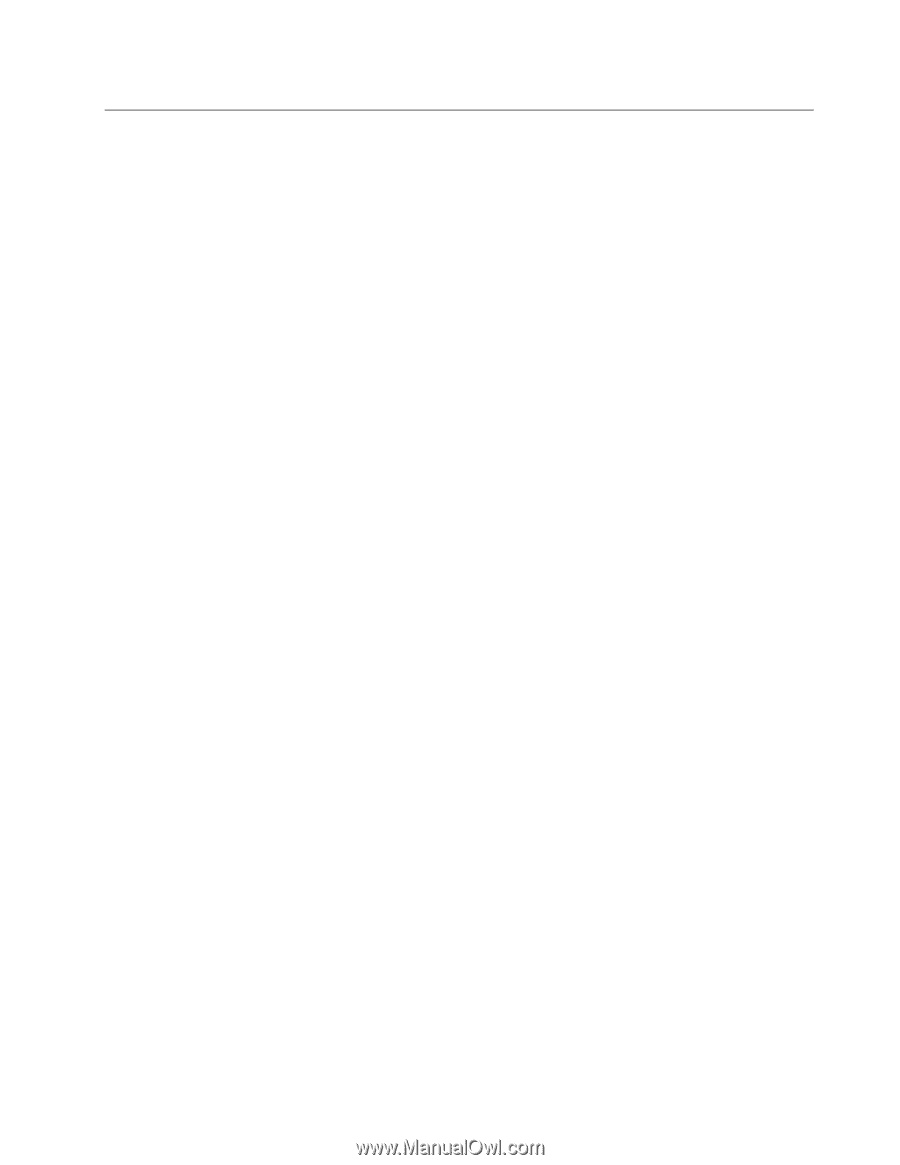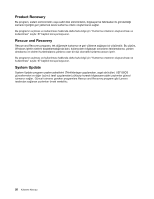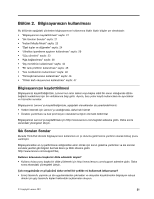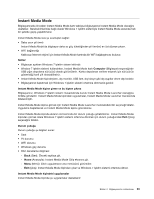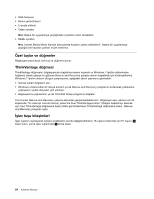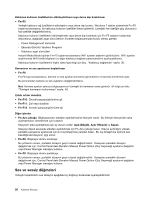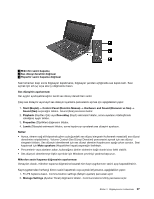Lenovo ThinkPad X1 (Turkish) User Guide - Page 41
Instant Media Mode, Anasayfa: Instant Media Mode Giriş ekranına git.
 |
View all Lenovo ThinkPad X1 manuals
Add to My Manuals
Save this manual to your list of manuals |
Page 41 highlights
Instant Media Mode Bilgisayarınızda önceden Instant Media Mode kartı takılıysa bilgisayarınız Instant Media Mode olanağını destekler. Gereksinimlerinize bağlı olarak Windows 7 işletim sistemiyle Instant Media Mode arasında hızlı bir şekilde geçiş yapabilirsiniz. Instant Media Mode size şu avantajları sağlar: • Daha uzun pil ömrü Instant Media Mode'da bilgisayar daha az güç tükettiğinden pil ömrünü en üst düzeye çıkarır. • WiFi bağlanırlığı Kablosuz İnternet erişimi için Instant Media Mode kartında bir WiFi bağdaştırıcısı bulunur. Notlar: • Bilgisayar açıkken Windows 7 işletim sistemi etkindir. • Window 7 işletim sistemi kullanılırken, Instant Media Mode kartı Computer (Bilgisayar) seçeneğinde USB yığın depolama sürücüsü olarak görüntülenir. Kartta depolanan verilere erişmek için sürücünün gösterildiği harfi çift tıklatabilirsiniz. • Instant Media Mode kipindeyken, dış monitör, USB fare, dış klavye gibi dış aygıtlar devre dışı bırakılır. • Bilgisayarınızı kapatmak için Windows 7 işletim sistemi ortamına dönmeniz gerekir. Instant Media Mode kipine girme ve bu kipten çıkma Bilgisayarınız, Windows 7 işletim sistemi masaüstünde kurulu Instant Media Mode Launcher olanağıyla birlikte gönderilir. Instant Media Mode kipindeki uygulamalar, Instant Media Mode Launcher menüsünde listelenmiştir. Instant Media Mode kipine girmek için Instant Media Mode Launcher menüsündeki bir seçeneği tıklatın. Uygulama başlatılacak ve Instant Media Mode kipine gireceksiniz. Instant Media Mode kipinde ekranın üst kısmında bir durum çubuğu görebilirsiniz. Instant Media Mode kipinden çıkmak üzere Windows 7 işletim sistemi ortamına dönmek için durum çubuğundaki Exit (Çıkış) seçeneğini tıklatın. Durum çubuğu Durum çubuğu şu bilgileri sunar: • Saat • Pil durumu • WiFi durumu • Windows güç durumu • Dört denetleme düğmesi: - Back (Geri): Önceki sayfaya git. - Home (Anasayfa): Instant Media Mode Giriş ekranına git. - Menu (Menü): Etkin uygulamanın ana menüsünü görüntüler. - Exit (Çıkış): Instant Media Mode kipinden çıkar ve Windows 7 işletim sistemi ortamına döner. Instant Media Mode kipindeki uygulamalar Instant Media Mode kipinde şu uygulamalar desteklenir: Bölüm 2. Bilgisayarınızın kullanılması 23